Как растянуть 4:3 на весь экран, чтобы не получилось 16:9? Легко. Но для этого придется залезть дальше настроек игры. Сейчас будем учиться, как сделать 4:3 в виде прямоугольника. Даже на неудобном Windows 10.
Для начала придется установить настройки, которые необходимы для растягивания игры. Это формат 4:3 (квадратный) при разрешении 1024х768 пикселей, режим отображения – на весь экран. С такой базой работают все способы. После сохранения настроек надо закрыть КС ГО.
Интресно почитать
- Читерский кейс взорвал рунет, никто не думал.
- Анти АФК в КС ГО: крутимся на месте и не вылетаем с сервера
- CS 1.6 CS GO: новая сборка для легендарной игры
Затем придется открыть Библиотеку игр в Steam и найти среди списка CS GO. После чего нажать на нее правой кнопкой мышки и открыть «Свойства». Здесь нам нужен раздел «Параметры запуска».
Появится окошко со строкой, в которую нужно скопировать две команды:
-window -noborder
С их помощью игра запустится в окне, но без рамок. После этого придется немного пошаманить с настройками самой видеокарты. При этом изображение вне игры тоже будет растянуто. Так что, если такой вариант на постоянной основе не устраивает, можно либо каждый раз перед игрой перенастраивать, либо попробовать другие методы.
КАК УБРАТЬ ЧЕРНЫЕ ПОЛОСЫ В КС ГО | КАК РАСТЯНУТЬ ЭКРАН В КС ГО 4 3 | NVIDIA, AMD, INTEL | 2023 CS GO
Итак, в большинстве ноутбуков дополнительно к видеокарте NVidia или AMD установлен чип Intel. Через него мы и будем работать. Необходимо:
- Кликнуть правой кнопкой мыши по рабочему столу;
- Выбрать строчку «Графические характеристики»;
- В новом окошке нажать на квадратик с надписью «Дисплей»;
- Поставить аналогичное игре разрешение (1024х768);
- Внизу найти раздел «Масштабирование» и поставить галочку на пункт «Масштаб на полный экран»;
- Сохранить настройки и закрыть панель.
После этого изображение поменяется. Можно смело заходить в игру и наслаждаться увеличенными модельками. Получится стандартный 4:3, растянутый на прямоугольный монитор. В некоторых случаях, особенно на Windows 10, эффекта не будет.
Источник: yandex.ru
Как растянуть экран в кс го на 4:3?
Профессиональные игроки играют на соотношении сторон 4:3. Это позволяет расширить модели персонажей, чтобы повысить точность стрельбы. К тому же курсор начинать двигаться по монитору влево и вправо быстрее. Скорость вертикальной плоскости сохраняется. Поэтому нужно понять, как растянуть экран в кс го.
Для этого нужно будет работать со внутриигровыми настройками. Далее необходимо:
- Запустить CS:GO;
- Выбрать параметры игры через шестерню;
- Выбрать вкладку «Изображение»;
- В верхнем блоке будет располагаться параметр «Разрешение»;
- Чуть ниже выбрать режим отображения «Во весь экран».
Теперь игрок будет стрелять точнее по широким моделям. К тому же разрешение будет сохраняться до тех пор, пока его не изменят.
2019 !Как растянуть 4:3 на весь экран в CS GO|Windows 10!
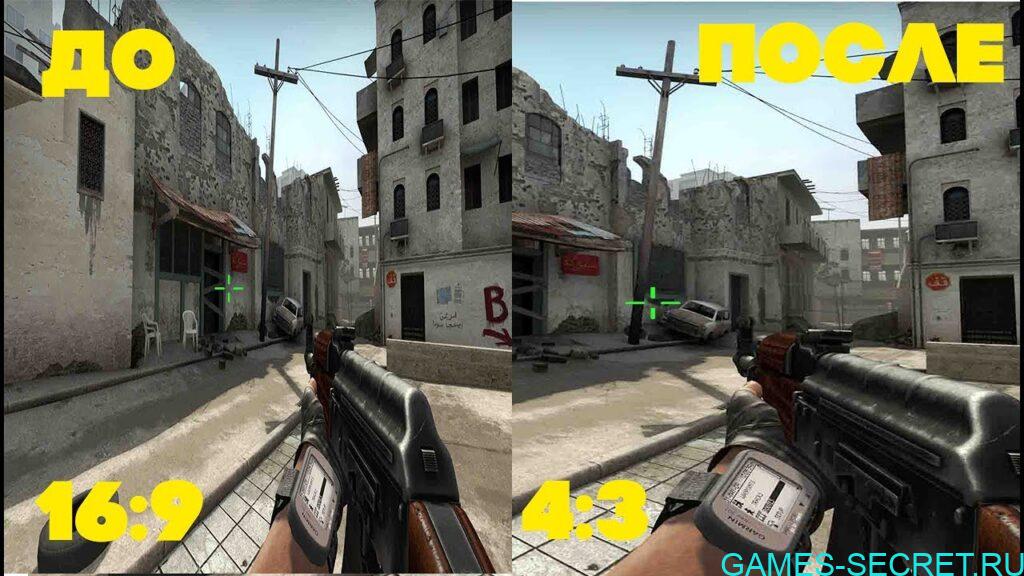
Также можно использовать параметры запуска. Это быстрее, чем с настройками. Пользователю нужно:
- Открыть клиент Steam;
- Выбрать «Библиотеку»;
- Найти CS:GO и нажать по ней ПКМ;
- Кликнуть на «Свойства»;
- В открывшимся окошке найти Параметры запуска, написать новые настройки.
Пользователю понадобятся следующие параметры:
Следующий запуск будет с соотношением сторон 4:3 и без черных полос по сторонам. Изменить настройки можно будет только после полного закрытия игры.
Источник: games-secret.ru
Как сделать экран в КС ГО 4:3 и убрать черные полосы?

Игры
Черные полосы по бокам экрана — частая проблема для любителей играть на ноутбуках и прямоугольных мониторах. Это некрасиво, неудобно и отвлекает. Но, к счастью, проблему всегда можно снять. Давайте разберемся, как сделать экран в кс го 4 на 3 и убрать черные полосы!
Как сделать растянутый экран в КС ГО?
- легче прицелиться — противник визуально становится шире из-за деформации изображения;
- мышь начинает быстрее перемещаться в сторону, сохраняя при этом вертикальную скорость;
- эстетическое удовольствие — черные полосы не отвлекают, задействована вся площадь экрана.
Если это то, что вам нужно — тогда приступим к разбору, как сделать экран в кс го 3 на 4 растянутым?

Настройки игры и видеокарты
Как мне растянуть разрешение 4: 3 на весь экран, чтобы не было 16: 9? Да легко! Но для этого придется выйти за рамки настроек игры.
Теперь узнаем, как сделать 4: 3 в виде прямоугольника. Даже на неудобной Windows 10. Сначала вы должны установить настройки, необходимые для растягивания игры. Это формат 4: 3 (квадратный) с разрешением 1024 × 768 пикселей, режим отображения — полноэкранный. После сохранения настроек необходимо закрыть КС ГО.
Затем вам нужно открыть библиотеку игр в Steam и найти КС ГО среди списка. Затем щелкните его правой кнопкой мыши и откройте «Свойства». Здесь нам понадобится раздел «Параметры запуска».
Появится окно со строкой, в которую нужно скопировать две команды:
-window -noborder
С их помощью игра будет запускаться в окне, но без рамок. После этого придется немного повозиться с настройками самой видеокарты. В этом случае изображение вне игры также будет растянуто. Так что, если этот вариант вам не подходит на постоянной основе, вы можете либо перенастраивать каждый раз перед игрой, либо пробовать другие методы.
Итак, большинство ноутбуков имеют чип Intel в дополнение к видеокарте NVidia или AMD.
- Щелкните правой кнопкой мыши на рабочем столе;
- Выбрать строку «Графические характеристики»;
- В новом окне нажмите на квадрат с надписью «Показать»;
- Установите разрешение, аналогичное игровому (1024 × 768);
- Внизу найдите раздел «Масштабирование» и поставьте галочку напротив пункта «Увеличить на весь экран»;
Сохраните настройки и закройте панель. После этого изображение изменится. Можете смело заходить в игру и наслаждаться широкими моделями.
Для NVidia и AMD
Драйверы видеокарты позволяют отдельно регулировать игровую растяжку изображения. Но сначала мы выставляем стандартные параметры в игре (4: 3 и 1024 × 768). Затем приступаем непосредственно к растяжке КС: ГО 4: 3.
Для NVidia:
- Щелкните правой кнопкой мыши на рабочем столе;
- Выберите «Панель управления NVidia»;
- Найдите «Настроить размер и положение рабочего стола»;
- Установите параметр «Полный экран»;
Внимание! Если такого пункта нет, нужно переустановить драйвера для видеокарты. Сниженная функциональность панели управления — проблема криво установленных драйверов.
Для AMD:
- Точно так же щелкните правой кнопкой мыши на рабочем столе;
- Выберите «Свойства графики» от AMD;
- В открывшемся окне перейдите на вкладку «Игры»;
- Найдите CS GO в списке;
- Щелкните «Параметры профиля»;
- Выберите «Масштабирование дисплея» и отметьте «Полная панель»;
- Вернитесь на главный экран графической панели управления;
- Щелкните вкладку «Дисплей»;
- Включить масштабирование графического процессора.
- Вместо этих настроек, если вы хотите растянуть все игры сразу, вы можете перейти непосредственно к «Отображению» и включить масштабирование графического процессора, а затем выбрать режим масштабирования «Полная панель».
После этого экран в КС: ГО растягивается, как и планировалось. Но изображение на всем компьютере не пострадает. Поэтому нет необходимости постоянно менять настройки. Причем метод работает даже в Windows 10.
Просто увеличьте угол обзора
Когда не нужно портить изображение, делая его непропорциональным и вытянутым, можно просто изменить формат в настройках и расширить экран. Для этого вам понадобятся:
- Войти в CS: GO
- Выберите Настройки
- В разделе «Формат экрана» поставьте 16: 9
После этого угол обзора в игре будет выше, а изображение не будет испорчено растяжением. Практической пользы от этого как таковой нет, но эстетические ощущения не страдают. Но 4: 3 в полноэкранном режиме больше для тех, кто хочет играть лучше, но проще.
Источник: floop.top